Wi-Fi をつないでみる
今回のプログラムはどのように動くか
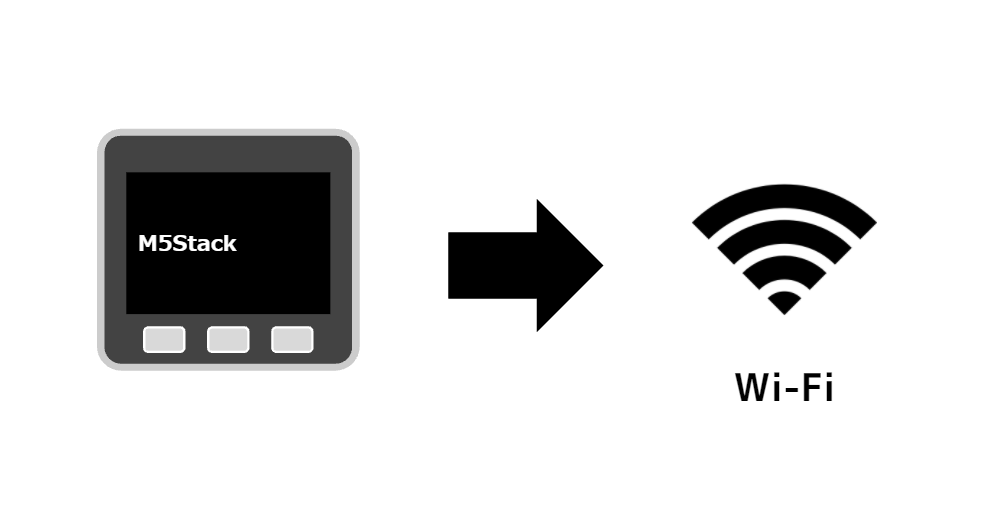
Wi-Fi リストで、つなげたい Wi-Fi が存在していることが分かったので、つないでみます。
IoT の第一歩です!
時間計測のお願い
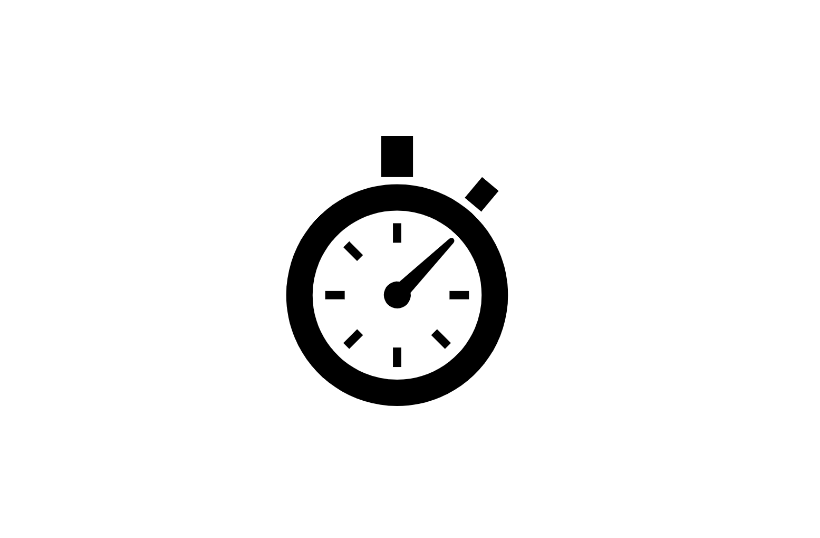
今回のソースコードを書き込むときに、書き込み開始から M5Stack への書き込み完了までの時間を計測いただけたら今後のサポートの参考になり助かります。
通常は 2 ~ 3 分程度の時間がかかります。まれに、急に 10 分かかってしまう人もいらっしゃるので、把握しておきたいためです。
また、Zoom や Meet などのツールを使っていると PC に負荷がかかります。ハンズオン時の留意事項として、より時間がかかることを、あらかじめお伝えしておきます。
ソースコードを反映
Arduino IDE で新規ファイルを作成し、以下のコードをコピーアンドペーストします。こちらを handson-00-02-wifi-connect で保存します。
#include <WiFiClient.h>
#include <M5Stack.h>
#include <WiFi.h>
// Wi-FiのSSID
char *ssid = "Wi-FiのSSID";
// Wi-Fiのパスワード
char *password = "Wi-Fiのパスワード";
////////////////////////////////////////////////////////////////////////////////
void setup() {
// init lcd, serial, but don't init sd card
// LCD ディスプレイとシリアルは動かして、SDカードは動かさない設定
M5.begin(true, false, true);
// スタート
M5.Lcd.fillScreen(BLACK);
M5.Lcd.setCursor(10, 10);
M5.Lcd.setTextColor(WHITE);
M5.Lcd.setTextSize(3);
// Arduino のシリアルモニタ・M5Stack LCDディスプレイ両方にメッセージを出す
Serial.print("START"); // Arduino のシリアルモニタにメッセージを出す
M5.Lcd.print("START"); // M5Stack LCDディスプレイにメッセージを出す(英語のみ)
// WiFi 接続開始
WiFi.begin(ssid, password);
// 勝手に Button A が押されることを回避
WiFi.setSleep(false);
while (WiFi.status() != WL_CONNECTED) {
delay(500);
// Arduino のシリアルモニタ・M5Stack LCDディスプレイ両方にメッセージを出す
Serial.print(".");
M5.Lcd.print(".");
}
// WiFi Connected
// WiFi 接続完了
M5.Lcd.setCursor(10, 40);
M5.Lcd.setTextColor(WHITE);
M5.Lcd.setTextSize(3);
// Arduino のシリアルモニタ・M5Stack LCDディスプレイ両方にメッセージを出す
// 前のメッセージが print で改行入っていないので println で一つ入れる
Serial.println(""); // Arduino のシリアルモニタにメッセージを出し改行が最後に入る
M5.Lcd.println(""); // M5Stack LCDディスプレイにメッセージを出す改行が最後に入る(英語のみ)
// Arduino のシリアルモニタ・M5Stack LCDディスプレイ両方にメッセージを出す
Serial.println("WiFi Connected."); // Arduino のシリアルモニタにメッセージを出す
M5.Lcd.println("WiFi Connected."); // M5Stack LCDディスプレイにメッセージを出す(英語のみ)
}
void loop() {
M5.update();
// まだ何かを待つような作業はしてないです
}
Wi-Fi 情報を反映して、また保存
// Wi-FiのSSID
char *ssid = "Wi-FiのSSID";
// Wi-Fiのパスワード
char *password = "Wi-Fiのパスワード";
Wi-Fi 情報を反映します。
char *ssid = "Wi-FiのSSID";- ダブルクォーテーションで囲まれている
Wi-FiのSSIDの部分をつなぎたい Wi-Fi の SSID に書き換えます
- ダブルクォーテーションで囲まれている
char *password = "Wi-Fiのパスワード";- ダブルクォーテーションで囲まれている
Wi-Fiのパスワードの部分をつなぎたい Wi-Fi のパスワードに書き換えます
- ダブルクォーテーションで囲まれている
もう一度保存します。(大事)

M5Stack に書き込んでみましょう。
動かしてみる

Connected. となれば成功です。
Wi-Fi がつながらないときは
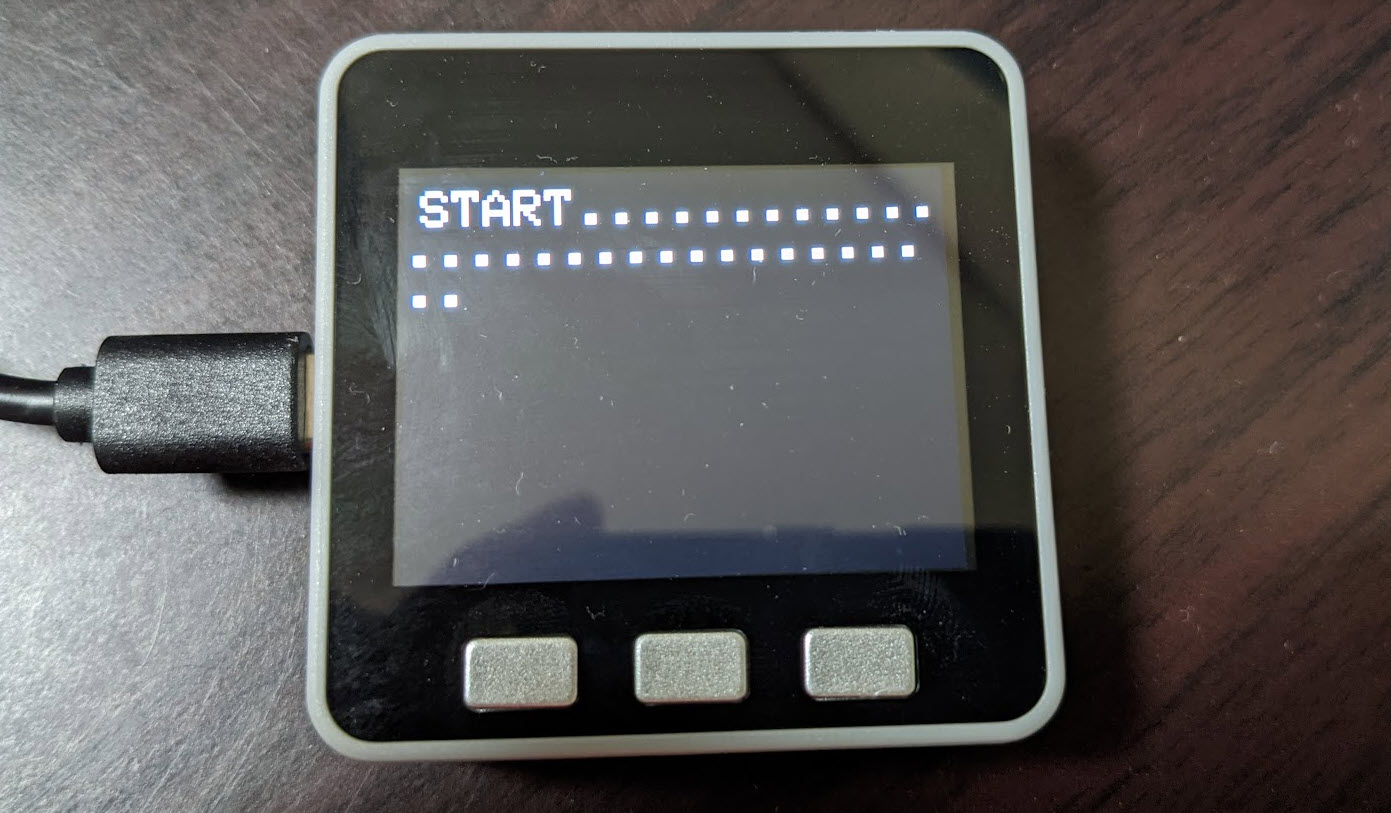
START . . . . . . . . と、なっている場合は、Wi-Fi がつながらないので、ずっと探している状態です。
以下を検討・確認してみましょう。
- プログラムに設定している接続したい Wi-Fi の SSID ・パスワードが合っているか確認
- 接続したい Wi-Fi 側の設定が、無線帯域 2.4GHz 帯、暗号化方式は WPA2/PSK の推奨設定かを確認
- もし違っていたら、設定を変更できるか検討
- もし変更が難しい場合は、スマートフォンのテザリング機能でつなげられないかを検討
お疲れ様でした
これで M5Stack ハンズオンの事前準備は完了です。
お疲れ様でした!
README に戻って Airtable や LINE Notify のアカウントを作成しましょう。